Hogyan változtassuk meg a jelszavát a wi-fi hálózat ablakok
Mi vagyunk a társadalmi. hálózatba
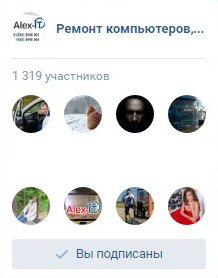

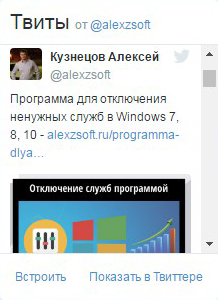
Szia kedves barátaim, szemben egy ilyen probléma, hogyan kell változtatni a jelszót a Wi-Fi hálózathoz. Kiderült, hogy ez könnyű megváltoztatni.
Hogyan változtassuk meg a jelszavát a hálózat Wi fi?
Azt lassulni kezdett az interneten, és én nem jelszavát valaki feltörte egy kis gondolkodás, és úgy döntött, hogy változtatni a router jelszót.
Minden tettem, és egy laptop, hogy mentse a jelszót és kitartóan próbál csatlakozni a hálózathoz a régi jelszót. Nos, azt hiszem, a helyzet ...
Keresés csak találni, ahol megváltoztathatja jelszavát is vagy kulcs hozzáférés Wi-Fi-vel.
Menjen a Start> Vezérlőpult> Hálózat és internet> Control Center Hálózati és megosztási központ. Bal fül kezelése vezeték nélküli hálózatokat.
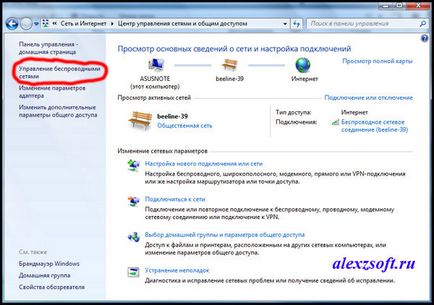
Válassza ki a kívánt hálózatot, majd kattintson a jobb egérgombbal. Kiválasztása ingatlan.
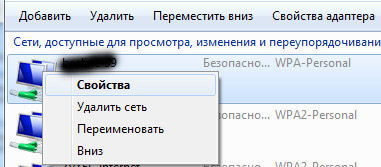
A megnyíló ablakban a kiválasztott hálózati beállításokat. Menj a biztonsági fül, és megtalálja a hálózati kulcsot. Tegyél megadott beállításokat a router és az összes)
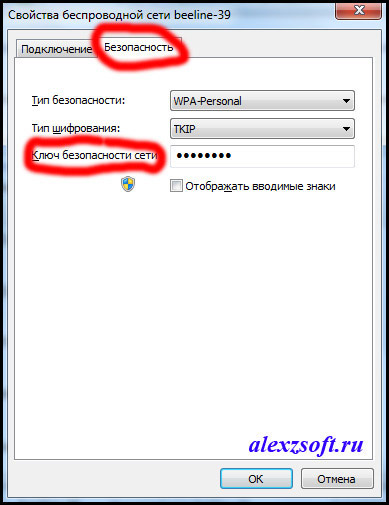
Ha meg kell találni, hogy melyik kulcs tárolódik egy speciális segédprogramot jelszó-visszaállítás a wi-fi.
Ha akkor nem emlékszem, lehet megtekinteni jelentkezzen be a router, de mi van, ha nem emlékszik a jelszót a router, a hátsó van egy speciális reset gombot. Reset, és beállítani a router újra.
Ez így van, de ha csak meg kell változtatni a jelszót a Wi-Fi hálózathoz. A munka nem lesz, miután ezt a cikket 🙂
Ezen felül. Nemrég felmerült probléma ezzel akartam csatlakozni a Wi-fi, de most a laptop egy hiba mondás a hálózati beállításokat menti a számítógépen nem egyezik! Nos, én megőrültem ... Szenvedett, szenvedett ...
Ennek eredményeként kaptam ezt:
1. A router beállításait a Wi-Fi hálózat a biztonságot nyitott - Csatlakozás. Vagy csatlakoztassa a laptop egy zsinóron. Ui Mindenesetre, akkor próbálja meg a különböző biztonsági mint a titkosítás, hogy szállít egy WPA-PSK, próbálja ki ezt az űrlapot a titkosítást. Sajnos nem segített. Menj előre.
2. frissítéseket a Windows Services, állítsa az Automatikus frissítések - reboot.
3. Start - fejleszteni kell a felügyeleti központ. Keresés frissíti a bal oldalon. Állítsa be az összes! Reboot.
5. Ha nem működik, nyissa meg a Windows Update újra ott keresi mindenféle frissítések, az alapértelmezett szükséges elem a Frissítések keresése, de nem bírja a letöltéshez. Ők vannak osztva az alapvető és opcionális. Már frissítettem ilyen és ilyen. Mi telepíteni, reboot.
6. Minden esetben a router újra konfigurálja a biztonsági wi-fi, és távolítsa el a hozzáférési pont egy számítógépen, ahogy az a fenti cikkben, ahol megváltoztatta a jelszót a hálózat Wi fi.
7. Plug-and mindennek jól kell működnie.
Ui Mindenesetre, ellenőrizze, hogy a tűzfala vagy víruskereső blokkolja. Most csak, amire a gyors internet 🙂
Ne jól értem, hogy először meg kell változtatni a jelszót az asztali számítógépen, amely közvetlenül csatlakozik a routerhez, és csak ezután változtassa meg a beállításokat a Wi-fi, egy laptop, ami elkapja a jelet a falon keresztül?
Igen, köszönöm, kiadói 🙂
A fenébe, valami kétlem. Váltson statsionarnike jelszót az otthoni csoportot, és minden is össze van kötve a régi jelszót a laptop, miközben húzza ki és dugja vissza. Lehet, hogy nem változott ??
Egyes routerek kell kattintani menteni és újra. A legvalószínűbb, hogy a módosítások nem alkalmazzák.